发布时间:2022-08-04 22:33:41来源:JQDEMO.COM
Win11如何打开html格式文件 html格式详细打开方法,HTML它是制作万维网页的标准语言。许多用户问如何打开它html格式文件?事实上,该文件可以通过浏览器直接打开。下面的小系列将为您带来它Win11打开html让我们来看看文件的具体操作。
具体操作如下:
1.首先,按键盘【Win+X】组合键,或右键单击任务栏上的组合键【Windows开始标志,选择设置在打开的右键菜单项中;

2.设置窗口,左侧栏,点击应用程序,点击右侧默认应用程序(默认应用程序根据文件和链接类型设置,其他默认应用程序);

3.当前路径为:应用>默认应用,在默认值下设置文件类型或链接类型,搜索框输入【html】,然后在打开的下拉选项中找到并单击【.html】;

4.这个时候,可以发现,打开.html文件的是【MicrosoftEdge】浏览器;

5.想要切换.html直接点击打开文件的方式【MicrosoftEdge】可以选择浏览器右侧的箭头小图标。

上面是小编带给你的Win11打开html希望文件的方法对大家有所帮助。更多相关内容请继续关注 jq下载站。
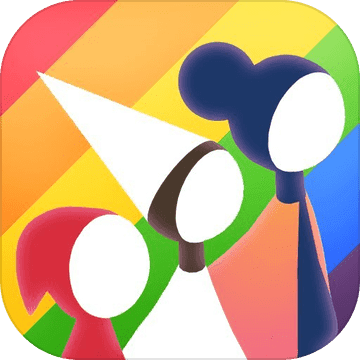
纪念碑谷无限金币版
140.06MB | 角色扮演

甜甜圈爆炸消除
32MB | 休闲益智

火柴人吃鸡行动内置修改器版
未知 | 枪战射击

宠物狗狗养成日记
未知 | 挂机养成

僵尸杀手幸存者
80.97MB | 枪战射击

世界坦克战区
57.65MB | 枪战射击

停车王多人游戏
174.04MB | 体育竞技

变身毒液人
47.8MB | 动作格斗

星际大战银河战将中文版
93.94MB | 角色扮演

呱呱杀
43.6MB | 休闲益智

我的NBA2k24
16.48MB | 体育竞技

疯狂猜成语
50.1M | 休闲益智

王者大陆手游
245.9M | 模拟塔防

大话西游手游
1.96G | 角色扮演

横扫千军手游
532.4M | 模拟塔防

植物大战僵尸2官方正版
469.6M | 模拟塔防

2023-04-18
iqooz6x怎么打开手电筒 打开手电筒方法汇总
小米civi2如何开启5g 开启5g方法介绍
拼多多商家版在哪看账号登录记录 查看账号登录记录步骤
飞书个人二维码在哪里查看 个人二维码查看方法介绍
ios16怎么打开应用实时消息 打开应用实时消息方法介绍
时光序怎么清理缓存数据 清理缓存数据方法介绍
美图秀秀叠图怎么操作 制作叠图教程介绍
交管12123如何上传本地日志 上传本地日志方法一览
miui14如何退回miui13 退回miui13方法讲解